在我們平常使用Python進行數據處理與分析時����,在import完一大堆庫之后,就是對數據進行預覽�,查看數據是否出現了缺失值、重復值等異常情況��,并進行處理����。

本文將結合GUI工具PySimpleGUI,來講解如何制作一款屬于自己的數據預處理小工具���,讓這個過程也能夠自動化!最終效果如下
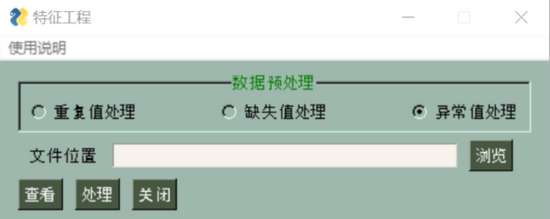
本文將分為三部分講解:
主要涉及將涉及以下模塊:
- PySimpleGUI
- pandas
- matplotlib
一��、GUI界面制作
思路
老規(guī)矩���,先講思路再上代碼����,首先還是說一下�,使用PySimpleGUI還是那四個流程
引入模塊==>創(chuàng)建元素并填充layout==> 創(chuàng)建窗體 ==>創(chuàng)建事件循環(huán)
從元素看,從圖中可以知道我們需要的元素有使用說明這個菜單欄����、看上去是凹下去的數據預處理框、框內的3個單選項值�����、讀取文件路徑的3個元素(固定文本�、輸入文本、瀏覽按鈕)�、"查看、處理����、關閉"三個按鈕�����。
從總體看��,整個窗體中我們需要所有的元素呈現正中間的分布狀態(tài)。其中菜單欄在窗體邊緣靠左分布�。采用行銜接式的總分布。
從事件上看����,我們需要在使用說明菜單中加上使用者需要的注意事項。而文件讀取位置我們設置我們常用的2種數據存儲格式(“.xlsx”�,“.xls”)的Excel格式。
讀取后�����,我們在數據預處理框架選擇一種處理���。接著��,我們可以對每一種錯誤進行彈出框查看��,查看完之后對數據做最終處理���。
處理的過程需要將處理好的數據覆蓋原來的數據文件。整個過程必須是持續(xù)不間斷的�。這里說個tips:每次數據分析之前最好做一個備份,防止分析過程中失敗但是又找不到原來數據文件的尷尬��。
代碼
看望思路后是不是有種蠢蠢欲動的感覺?!我們來實現一波,先看完整代碼�,后面詳細拆解
import PySimpleGUI as sg
import pandas as pd
import matplotlib
matplotlib.use("TkAgg")
sg.ChangeLookAndFeel('GreenTan')
menu_def = [['使用說明', ['注意']]]
layout = [
[sg.Menu(menu_def, tearoff=True)],
[sg.Frame(layout=[
[sg.Radio('重復值處理', "RADIO1",size=(15,1),key="dup"), sg.Radio('缺失值處理', "RADIO1",size=(15,1),key="mis"), sg.Radio('異常值處理', "RADIO1",default=True,key="war")]], title='數據預處理',title_color='green',title_location='n',relief=sg.RELIEF_SUNKEN, tooltip='選擇其中一種處理方式' )],
[sg.Text('文件位置', size=(8, 1), auto_size_text=False, justification='right'),
sg.InputText(enable_events=True,key="lujing"), sg.Button('瀏覽',key = 'getf')],
[sg.Button('查看',key = 'look'),sg.Submit('處理',key = 'handle'), sg.Cancel('關閉')]]
window = sg.Window('特征工程', layout, default_element_size=(40, 1), grab_anywhere=False)
while True:
event, values = window.read()
if event == 'getf':
text = sg.popup_get_file('請點擊瀏覽鍵或自行填入文件絕對路徑',title = '獲取件',file_types = (("Excel Files", "*.xlsx"),("Excel Files", "*.xls"),))
sg.popup('提示', '是否確認選擇文件---', text)
window['lujing'].update(text)
if event == "look":
'''
用戶點擊查看按鈕促發(fā)的事件
'''
if event == "handle":
'''
用戶點擊處理按鈕促發(fā)的事件
'''
if event == "Cancel" or event == sg.WIN_CLOSED:
break
if event == "注意":
'''
注意事項編寫
'''
代碼解釋
其實有了思路后,你就會發(fā)現似乎一切都變得簡單了����。接下來講解相關參數的作用。
首先是matplotlib.use("TkAgg"):使用matplotlib模塊并且調用這個函數的目的是在我們進行查看異常值處理(箱型圖展示)所用到�����,是改變圖像顯示的方式:TkAgg(一個交互式后臺)�。
所謂交互式后臺就是你可以對圖像進行任意操作,區(qū)域放大縮小���、值查看等功能�。
之所以調用這個函數首先是因為我們使用的是GUI是要有那種交互的感覺的�����,其次是如果數據量較大時�����,箱型圖會很小����,這樣子可以利于查看。
其次sg.ChangeLookAndFeel('GreenTan'):改變窗體顏色���。
那么menu_def就是菜單欄�����,使用【“”,【“”】】這種格式來定義主菜單欄和子菜單欄���。tearoff這個函數是加一條可愛的虛線間隔每個字段。
sg.Frame():這個和sg.columns()元素的用法是一樣的����,主要是用來多個子元素的,我們這里設置了relief參數來讓整個框架在觀感上顯得凹形�����。tooltip參數是你鼠標移動框架的位置出現的小提示框���。
title_location參數的用法非常有趣�����,是標題字符串的位置設置�,有(n,s�,e,w����,se等),你很快會發(fā)現這個位置和其他元素布局位置設置不一樣�����,他是以地理位置坐標做子參數的���。
sg.Radio:單選選項框�����,要將所有的單選選項框的子參數group_id都設成一樣的����,這樣你才能三個選項中選一個�����,這里我們以"RADIO1"為group_id。
sg.Button():整個GUI中我們使用了4個按鈕���,其中有一個專有的按鈕Cancel。
sg.popup():比較初級的彈出框��,顯示提示類的關鍵信息所用到�。
sg.popup_get_file():這是一個高級的彈出框元素,是從帶有文本輸入字段和瀏覽按鈕的彈出窗口���,以便用戶選擇文件�����。效果如下

二����、數據預處理
GUI部分搞定后�,接著我們講解數據處理部分,主要是針對重復值����、缺失值和異常值。
數據準備
我們這里用到的是2020年10月28日A股的行情。數據部分展示:

我們可以看到這里面有重復的行�、有缺失值的地方。
重復值處理
對于二維列表DataFrame來講使用Pandas模塊是最方便最象征辦公簡潔化的模塊
import pandas as pd
df = df.read_excel('文件絕對路徑')
imfor = df[df.duplicated()]
imfor = str(imfor)
首先調用Pandas模塊并讀取文件路徑����,這里我們采取絕對路徑而不采取相對路徑的原因是我們之后打包的GUI是不依靠文件的靠Python自帶的環(huán)境,所以相對路徑讀取是無法識別的���。
df[df.duplicated()]這個Pandas內的函數是以二維列表形式來打印重復值對應的行�。這里把df變量變?yōu)閟tr字符串形式是因為我們在后來GUI中使用彈出窗口的元素時要以字符串形式加載���。
最終處理重復值的方法如下:
df = df.drop_duplicates(inplace = True)
代碼只有一行��,卻能做到將整個數據表中的重復值都刪除���,說明Pandas函數的強大。
至于為什么用inplace = True�,是因為刪除函數不并不能改變原表格結構,所以需要將新表覆蓋原來的表格���。
缺失值處理
先看代碼��,其實在之前有關缺失值處理我在一年前就寫過相關文章點擊查看
import pandas as pd
df = df.read_excel('文件絕對路徑')
#df.isnull()
imfor1 = df.isnull().sum()
#df.isnull().any()
imfor1 = str(imfor1)
對于有缺失值的的數據表來說�,df.isnull()或者df.isna()來查看空值。這個函數的作用時判斷是否為空值�,若是為空值則賦予True,否則賦予False����。
這里我們使用df.isnull().sum()來統(tǒng)計每一列字段的缺失值數量。如果數據量大的話���,還可以使用df.isnull().any()來查看只有缺失值的行。
解決方法�,處理缺失值的方法有很多種,取均值���、取中位數�、刪除���、取下方的值等�。我們這里用取上方值的方法來填補�。
df = df.fillna(method='pad')
異常值處理
所謂異常值,就是在一個數字字段里出現一個或多個不合群得數字��。舉個例子���,在一列都為個位數得數字列中出現了一個百位數的數字��,這個百位數就是異常值�����。
用Python檢測異常值有兩種:箱線圖圖觀察和標準差觀察���。這里我們選則箱體圖觀察����。
箱線圖是用于顯示所選數據分散情況的統(tǒng)計圖���,通過設定標準�����,將大于或小于箱體圖上下線的數值表示為異常點��。

如圖�����,下四分分位數指的是樣本中有百分之25的數據小于這個數��,記為�����。上四分分位數指的是樣本中有百分之25大于這個數���,記為��。上四分位數和下四分位數的差值的1.5倍加上上四分位數就是上邊緣�,反之為下邊緣���。

在Pandas中可以調用.boxplot()函數來畫箱型圖
import pandas as pd
df.boxplot()
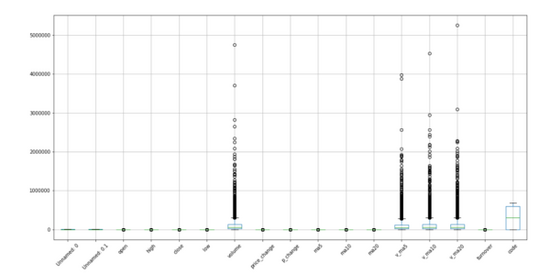
打包與效果展示
在寫完全部代碼之后,我們可以使用pyinstaller進行打包�����。
假定你的程序命名為yuchuli.py�����,在cmd窗口輸入即可完成打包���。
pyinstaller -F yuchuli.py
打包后���,exe在Python文件所在文件夾的dist文件夾中���。我們啟動來看下效果
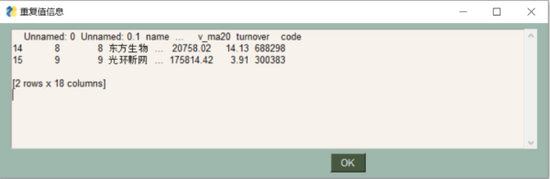


可以看到,我們需要的數據預處理的三個功能:重復值���、缺失值�、異常值都能按照指定方式進行處理!
當然你可以在本文提供的方法上�,自己進行修改,來定制一款屬于你自己平時習慣的數據預處理小軟件!
到此這篇關于使用Python制作一個數據預處理小工具(多種操作一鍵完成)的文章就介紹到這了,更多相關Python數據預處理小工具內容請搜索腳本之家以前的文章或繼續(xù)瀏覽下面的相關文章希望大家以后多多支持腳本之家����!
您可能感興趣的文章:- 快速一鍵生成Python爬蟲請求頭
- 如何打包Python Web項目實現免安裝一鍵啟動的方法
- 利用Python代碼實現一鍵摳背景功能
- Ubuntu18.04 一鍵升級Python所有第三方包 及安裝python包的方法
- Python一鍵安裝全部依賴包的方法
- Python一鍵查找iOS項目中未使用的圖片、音頻����、視頻資源
- Python 一鍵獲取百度網盤提取碼的方法
- Python 一鍵制作微信好友圖片墻的方法
- Python字典循環(huán)添加一鍵多值的用法實例
- Python趣味爬蟲之用Python實現智慧校園一鍵評教